更新しただけなのに、サイトが壊れた——?
WordPressを使っていると、定期的に「プラグインの更新通知」が表示されます。
最新版にした方が安全という気持ちで、つい【すべて更新】を押していませんか?
ところが実際には、更新が原因でサイトが真っ白になったり、デザインが崩れたりするケースが少なくありません。
本記事では、WordPressプラグイン更新で起こるトラブルの原因と、安全に更新するための5つの実践法を紹介します。
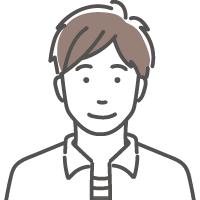
真っ白、デザイン崩れが怖くて「更新を放置」は絶対NGです。
プラグイン更新でトラブルが起こる主な原因3つ
① プラグイン同士の「競合」
複数のプラグインが同じ機能(キャッシュ・セキュリティ・SEOなど)を扱うと、
内部で処理がぶつかり合い、画面が真っ白になったり、動作が不安定になります。
② テーマとの非互換性
テーマが古いままの状態でプラグインだけ更新すると、CSSやJSの呼び出しが変わってレイアウトが崩れることがあります。
特に独自カスタマイズをしている場合は要注意です。
③ WordPress本体やPHPバージョンの不一致
最新プラグインが、サーバーのPHPやWordPress本体のそれぞれのバージョンに対応できていないことも。
この場合、更新直後に「致命的なエラー」が出てアクセスできなくなることもあります。
近日中に、修正バージョンがリリースされる可能性が高いです。
安全に更新するための5つの実践法
1. すべて一気に更新しない
複数のプラグインを一括更新すると、どれが原因か特定しにくくなります。
1つずつ更新 → 動作確認 → 次へが基本。
管理画面で問題が出たらすぐに中断しましょう。
2. 更新前に「変更ログ(Changelog)」を確認する
WordPress.orgやプラグイン詳細ページには「バージョン履歴(Changelog)」が掲載されています。
ここに「互換性の変更」や「廃止機能」などの記載がある場合は注意。
→ 「大きな変更あり」の場合は、ステージング環境で先にテストするのが安全です。
3. ステージング環境で先に試す
最近のレンタルサーバー(エックスサーバー、ロリポップ!など)には「ステージング機能」があります。
本番サイトをコピーして更新テストできる機能で、安全確認には最強の方法です。
もしステージング環境がない場合でも、ローカル環境(Localなど)で検証可能です。
4. 自動更新を安易に有効化しない
WordPressプラグインの自動更新は便利な反面、夜間や休日に突然サイトが壊れるリスクも。
自動更新はバックアップなどの復元体制が整っている場など限定的に使いましょう。
5. 更新後は必ず「目視チェック」を行う
更新後はトップページ・固定ページ・お問い合わせフォームなど、
主要ページを3箇所以上チェックして異常がないか確認を。
特にフォーム送信やスライダー表示など、動的要素を忘れずに。
すぐに戻せる体制をとっておくと、いざという時に安心です。
バックアップについてはこちらから
→ https://wpsecuritypartner.jp/blog/wp-backup-methods/
それでも壊れたときの対処法
- FTPまたはホスティングのファイルマネージャーから「wp-content/plugins」フォルダを開く。
- 更新直後に入れたプラグインのフォルダ名をリネーム(例:pluginname → pluginname_old)して無効化。
- サイトに再アクセスして表示が戻れば、そのプラグインが原因です。
また、バックアップがある場合は更新前に戻すのが最短復旧です。
もしFTP操作が難しい場合やバックアップがない場合は、専門業者に依頼するのが安全です。
まとめ:プラグイン更新は“慎重さ”が安全の鍵
プラグイン更新は「やらないリスク」と「不用意にやるリスク」が表裏一体です。
定期的に更新しないと脆弱性が放置され、
しかし、無計画に更新すれば動作エラーやサイト停止の原因になります。
✅ 更新は「準備」→「確認」→「記録」の3ステップで。
✅ 不安がある場合は、専門の保守代行に相談を。
WordPressの更新トラブルや保守対応でお困りの方へ
→ WPセキュリティパートナーの保守サポートはこちら
「更新・バックアップ・セキュリティ管理」を専門チームが代行します。

